V tomto článku vám ukážem, ako nainštalovať a nastaviť SeaHorse šifrovanie na Ubuntu. Začnime.
Inštalácia programu SeaHorse na Ubuntu 18.04
SeaHorse je k dispozícii v oficiálnom úložisku balíkov systému Ubuntu 18.04. Štandardne by mal byť nainštalovaný na Ubuntu 18.04 LTS. Ak ho ale nemáte nainštalovaný, nainštalujete ho takto.
Pred inštaláciou SeaHorse, aktualizujte vyrovnávaciu pamäť úložiska apt pomocou nasledujúceho príkazu:
$ sudo apt-get aktualizácia
Cache úložiska balíkov by sa mala aktualizovať.
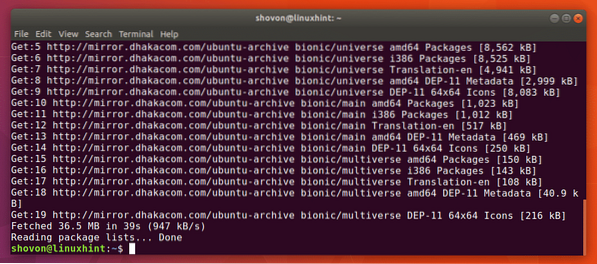
Teraz nainštalujte SeaHorse nasledujúcim príkazom:
$ sudo apt-get install seahorse
Stlačte r a potom stlačte
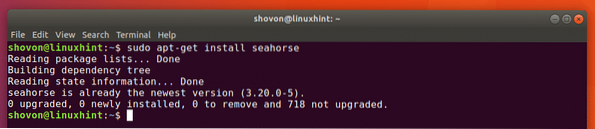
SeaHorse má tiež a Nautilus Doplnok Správca súborov. Možno nie je nainštalovaný predvolene. Môžete nainštalovať SeaHorse Nautilus doplnok s nasledujúcim príkazom:
$ sudo apt-get nainštalovať seahorse-nautilus
Teraz stlačte r a potom stlačte
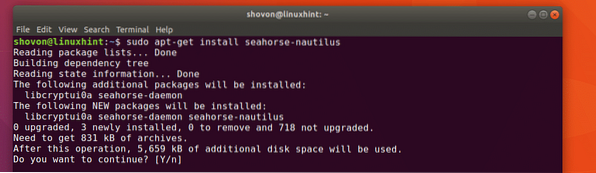
SeaHorse Nautilus plugin by mal byť nainštalovaný.
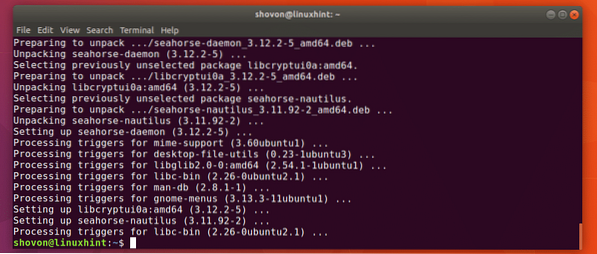
Teraz môžete spustiť nasledujúci príkaz a overiť, či SeaHorse pracuje správne:
$ seahorse - verziaAko môžeš vidieť, SeaHorse 3.20.0 je nainštalovaný.

Teraz môžete prejsť do ponuky aplikácií a vyhľadať výraz Heslo a kľúče alebo SeaHorse. Mali by ste vidieť Heslo a kľúče ikona označená na snímke obrazovky nižšie. Klikni na Heslo a kľúče ikona.
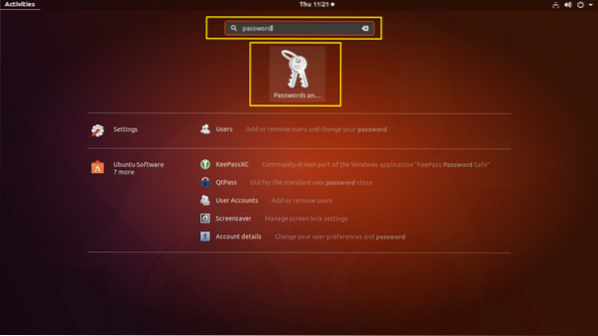
SeaHorse by sa malo začať, ako vidíte na snímke obrazovky nižšie.
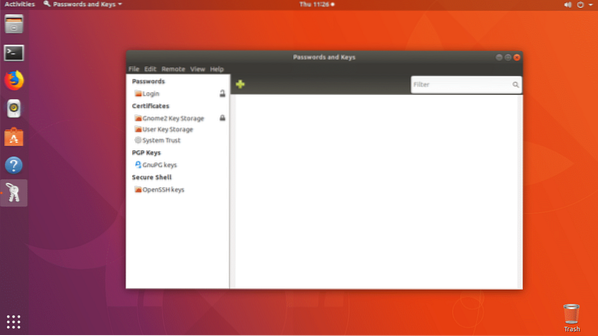
Teraz, keď viete, ako nainštalovať a otvoriť SeaHorse, pozrime sa, ako to využiť.
Vytváranie kľúčov
Prvá vec, ktorú musíte urobiť, aby ste mohli šifrovať súbory SeaHorse generuje pár verejného a súkromného kľúča. Ľahko to zvládnete pomocou SeaHorse grafické klientske rozhranie. Už žiadne zložitejšie príkazy!
Ak chcete vytvoriť nový pár verejného a súkromného kľúča, prejdite na Súbor a potom kliknite na Nový… ako je vyznačené na snímke obrazovky nižšie.
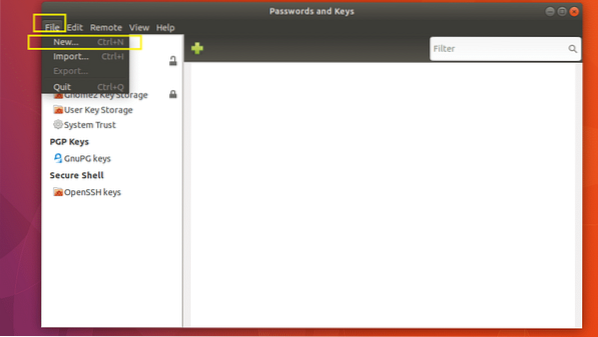
Teraz vyberte Kľúč PGP a kliknite na ďalej ako je vyznačené na snímke obrazovky nižšie.
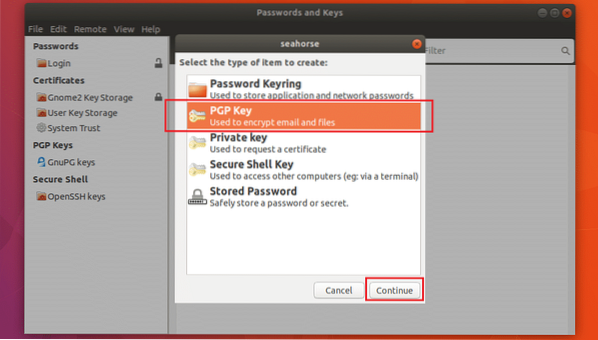
Zadajte svoj Celé meno a Emailová adresa. Môžete kliknúť na Vytvoriť pokračovať v tomto bode. Samozrejme existujú aj ďalšie možnosti.
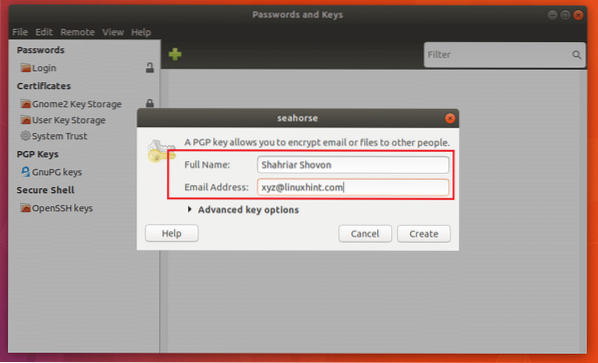
Môžete kliknúť na Pokročilé možnosti klávesov ako je vyznačené na snímke obrazovky nižšie, aby ste ich odhalili.
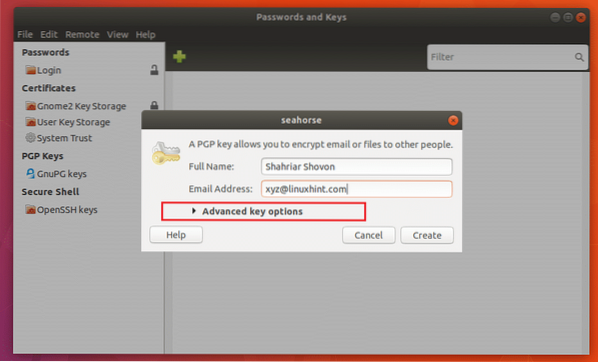
Môžete pridať a Komentovať tu. Môže to byť užitočné, ak potrebujete vygenerovať viac párov kľúčov. Takto ľahšie zistíte, ktorý kľúč ste vygenerovali na aký účel.
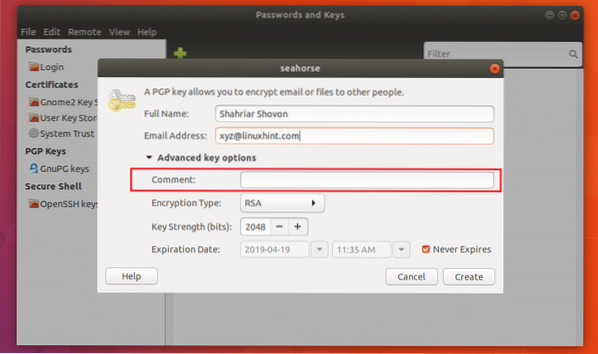
Môžete tiež kliknúť na Typ šifrovania zmeniť typ šifrovacieho kľúča. Predvolená hodnota je RSA. DSA ElGamal, DSA (iba podpísať), RSA (iba podpísať) k dispozícii je aj typ šifrovania. Ak neviete, čo to je, nechajte predvolené nastavenie.
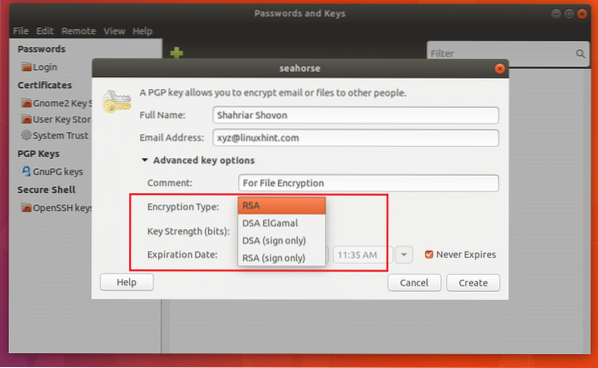
Môžete zmeniť Kľúčová sila tiež. Predvolená hodnota je 2048 bitov, čo je dosť dobré. Čím viac bitov bude, tým bude bezpečnejšia. Ale zvýšenie bitov bude mať tiež za následok pomalšiu rýchlosť šifrovania a dešifrovania.
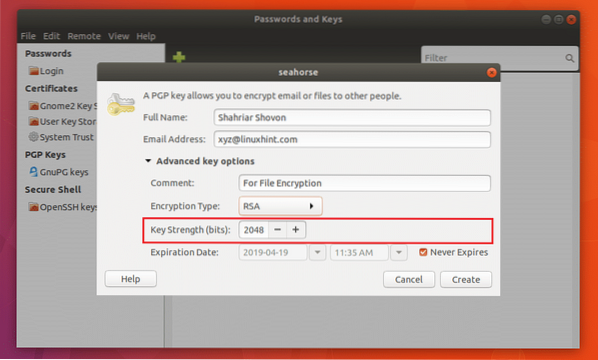
Môžete tiež nastaviť znak Dátum spotreby pre kľúč. Pre šifrovanie súborov je to však predvolené nastavenie Nikdy nevyprší je dosť dobré. Nechcete, aby platnosť vášho kľúča vypršala, kým máte stále šifrované súbory. Potom to asi nebudete môcť dešifrovať.
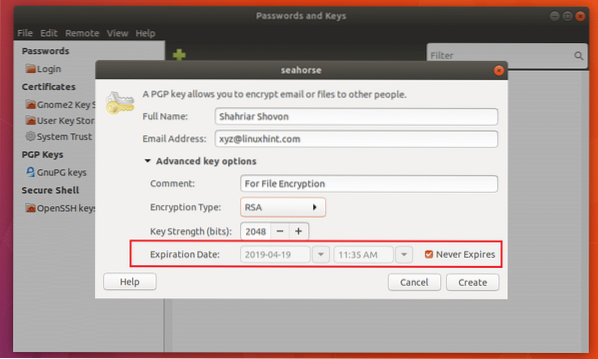
Po dokončení kliknite na Vytvoriť.
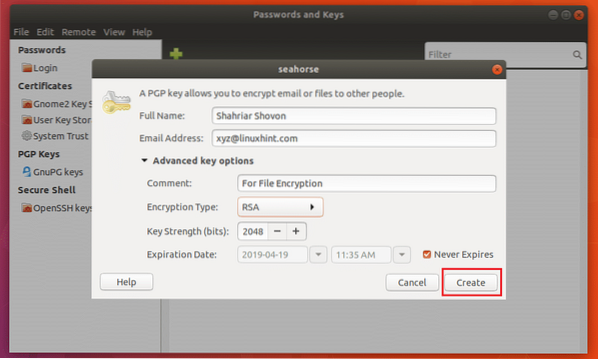
Teraz zadajte svoje tajomstvo Heslo a kliknite na Ok.
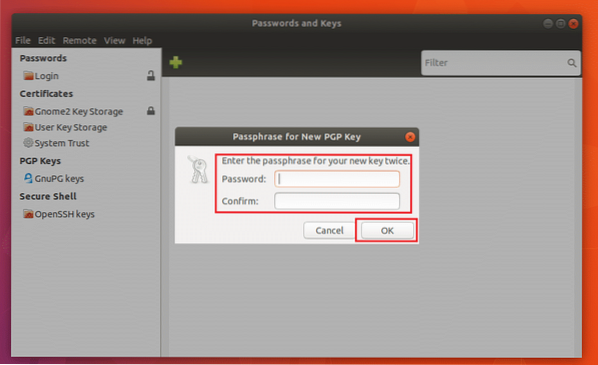
Kľúč by mal byť vytvorený, ako vidíte na snímke obrazovky nižšie.
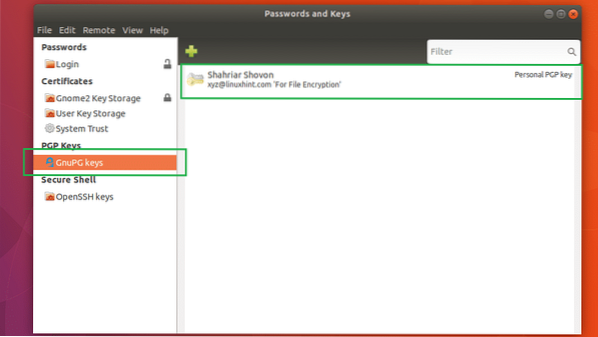
Exportovanie kľúča
Môžete zvoliť kľúč a kliknúť na Súbor a potom kliknite na Export exportovať kľúč. Je to dobrý nápad, aby ste si uchovali zálohu svojho kľúča.
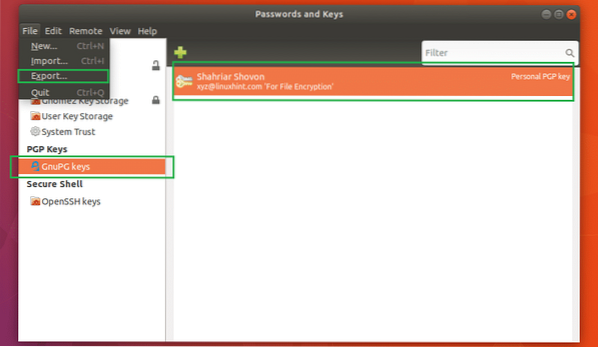
Vyberte umiestnenie a názov a potom kliknite na Export. Kľúč GPG by sa mal exportovať na požadované miesto.
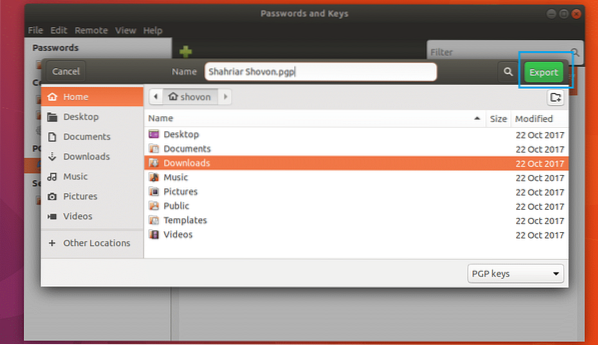
Šifrovanie a dešifrovanie súborov a priečinkov
Teraz môžete otvoriť Nautilus správca súborov a šifrovanie súborov a priečinkov.
Ak chcete zašifrovať súbor alebo priečinok, kliknite na ne pravým tlačidlom myši a potom kliknite na ikonu Zašifrovať… ako je vyznačené na snímke obrazovky nižšie.
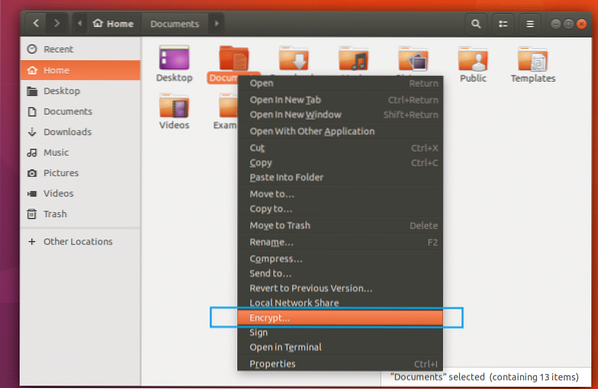
Mali by ste vidieť nasledujúce okno. V zozname vyberte kľúče, ktoré chcete dešifrovať. Vyberte svoj vlastný kľúč, ak chcete iba dešifrovať súbory a priečinky.
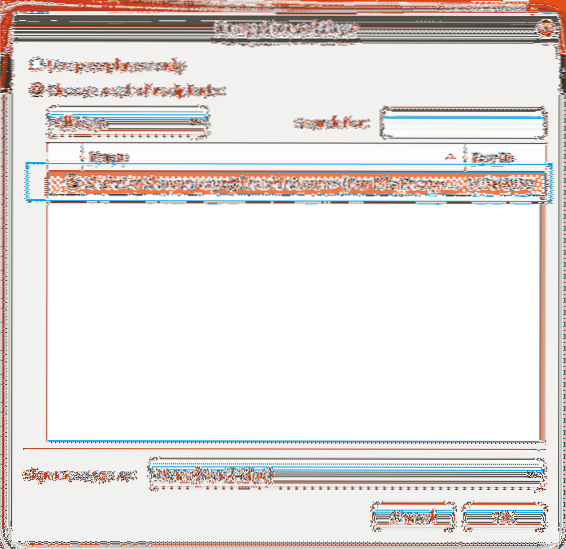
Teraz kliknite na Podpísať správu v rozbaľovacej ponuke a vyberte svoj kľúč zo zoznamu.
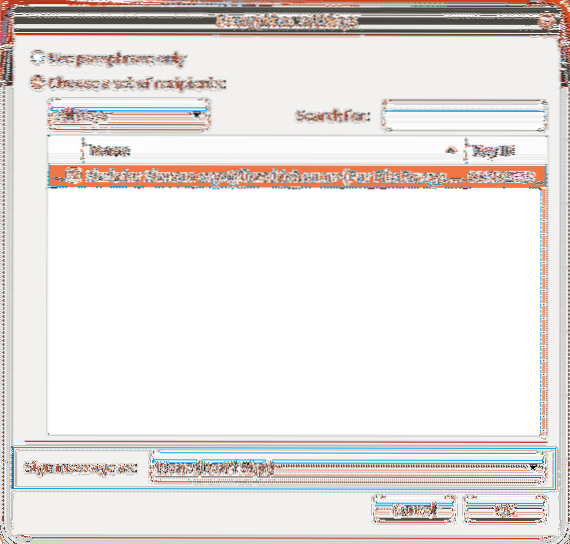
Teraz kliknite na Ok.
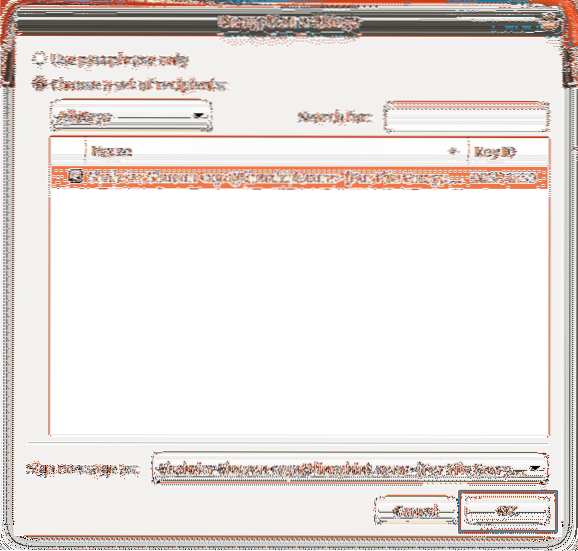
Mali by ste vidieť nasledujúce okno. Môžete vybrať jeden z prepínačov na šifrovanie každého súboru osobitne alebo na šifrovanie všetkého a generovanie jedného komprimovaného súboru. Vyberiem neskôr.
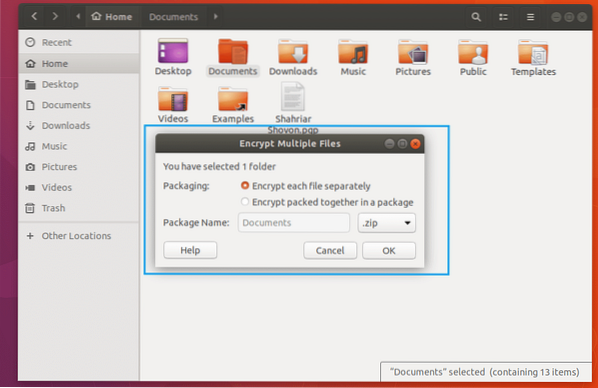
Po dokončení kliknite na Ok.
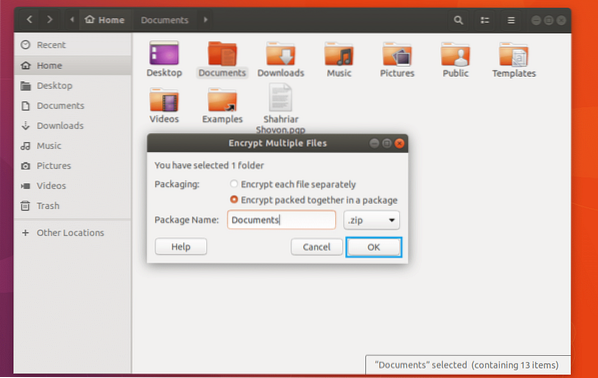
Teraz zadajte svoje kľúčové heslo a kliknite na Ok.
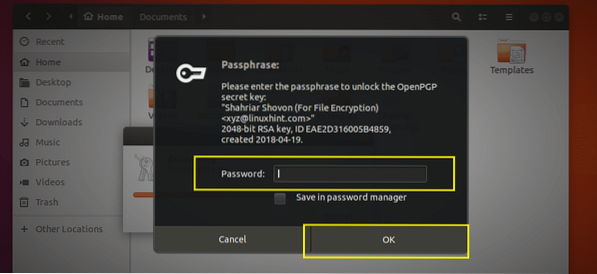
Súbor by mal byť šifrovaný a mali by sa vygenerovať dva nové súbory, ako vidíte na snímke obrazovky nižšie. Súbor s koncovkou .pgp je zašifrovaný súbor.
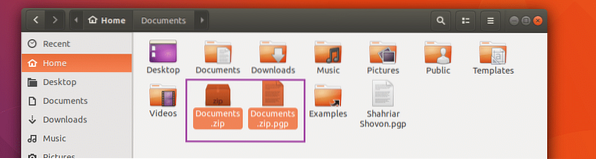
Teraz na dešifrovanie .pgp súbor, kliknite naň pravým tlačidlom myši a kliknite na Otvoriť pomocou dešifrovať súbor. Mal by vás požiadať o zadanie hesla. V mojom prípade to tak nebolo. Pretože mám v počítači nakonfigurovaný pár verejných a súkromných kľúčov SeaHorse. Inak by to bolo.
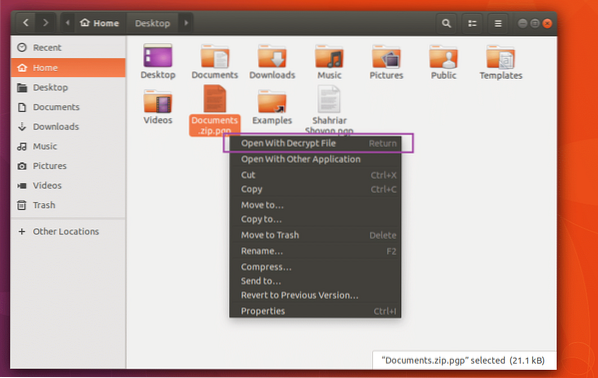
Vymazal som Dokumenty.PSČ spis. Ako môžete, znova sa objavilo.
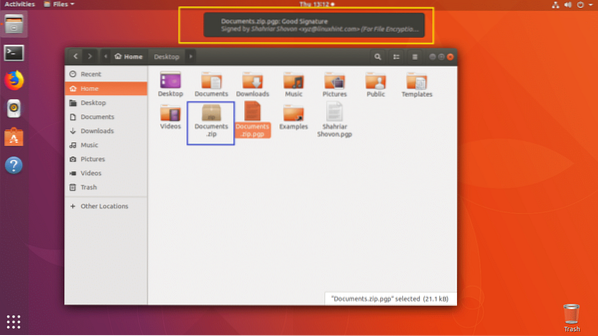
Takto sa inštalujete a nastavujete SeaHorse šifrovanie na Ubuntu. Ďakujeme, že ste si prečítali tento článok.
 Phenquestions
Phenquestions


